Es ist schon wieder passiert!
Eine wichtige Excel-Tabelle muss bearbeitet werden und ich finde das Passwort für den Blattschutz nicht mehr wieder….
Was wir bei Excel 2010 sehr einfach beheben konnten, ist bei Excel 2013 auch keine Zauberei – wenn auch etwas komplizierter.
Ich habe hier das neuste Tutorial meiner Sammlung für dich. Ich hoffe ich kann dir ein Paar Tropfen Angstschweiß ersparen!
Da Excel 2013 einen komplexen Algorithmus verwendet um Passwörter zu verschlüsseln, müssen wir mit unserem aus Excel 2010 bekannten Makro leider klein bei geben.
Aber Makro hin oder her, wir lassen uns davon natürlich nicht beeindrucken und schauen nach alternativen Methoden, die uns helfen den Blattschutz zu überlisten. Folgendes Video habe ich für alle die Menschen gedreht, die ihr Passwort für den Blattschutz vergessen haben, aber keine Lust haben ihr Excel-Dokument komplett neu zu erstellen.
Folgende Software nutze ich in dem Video:
- Microsoft Excel 2013 Testversion
- WinRAR (www.winrar.de)
natürlich funktioniert auch WinZip, 7zip o.ä. - Den integrierten Texteditor von Windows
Bitte hinterlasst Kommentare und/oder Bewertung wenn euch das Video weiterhelfen konnte – und nun viel Spaß beim Nachmachen,
euer Naderio
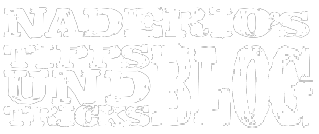
11. Januar 2017 um 11:52
Hi Naderio,
wie funktioniert das Ganze unter folgenden Bedingungen:
1. WinZip
2. Ein PW-geschütztes Blatt, welches sich Abhängigkeit einer anderen Excel-Datei aktualisiert
Mein Problem: Wenn ich als Standardöffnungsprogramm „WinZip64“ auswähle, wird die Excel-Datei im WinZip geöffnet, aber die einzelnen Ordner, wie z. B. „xl“ werden NICHT angezeigt (sondern nur die Datei selbst).
Ich verzweifle momentan wirklich.
Vielen Dank für Deine Hilfe schon mal!
Lieben Gruß,
Anthony
15. Januar 2017 um 18:12
Ich habe es mit WinZip nicht getestet. Hast du es denn mit WinRar mal ausprobiert?
12. September 2016 um 15:57
Absolute Sahne. Endlich mal ein hinweis der auch wirklich funktioniert